動画の分割やカットができるおススメのフリーソフトをご紹介
Oct 09, 2025 • カテゴリ: 動画編集の基本とコツ
皆さん、思い出の動画やお気に入りの動画に不要な部分があり、動画分割やカット(切り取り)をしたいと思った事はありませんか?動画の分割やカットをするにはパソコンのソフトを使って行なうのが一般的です。手軽にPCで動画ファイルの分割やカットができるフリーソフトなら、Freemake Video Converterというソフトがあり、操作が簡単なので初心者にはおススメのソフトと言えます。
動画を分割やカットするならWondershare Filmoraを試してください!
- *キーフレーム、モーショントラッキング、
オーディオダッキング、カラーマッチなどの新機能 - *簡単に動画ファイルの分割やカットができる
- *シンプルなインターフェースで初心者でも使える
- *多様なメディア形式の入力と出力
- *トリミング、クロップ、結合など
の豊富なビデオ編集機能 - *雰囲気にぴったりのタイトルやトランジション搭載
- *チルトシフト、モザイク効果、ビートでジャンプカット
- *スピードアップ、変更音声効果などの高度な編集機能
- *PCへの保存、YouTubeへの共有やDVDへの出力
- *対応OS:ご利用のPCのOSに応じて、
Windows版あるいはMac版をダウンロードできる
Part1.Freemake Video Converterで動画を分割やカットする方法
Freemake Video Converterで動画ファイルやビデオ映像を分割やカットする方法は、次の通り少ない操作で行なうことができます。
Step1.Freemake Video Converterを起動
Freemake Video Converterを立ち上げて「ビデオ」をクリックし、編集したい動画を赤枠部分にドラッグ&ドロップします。
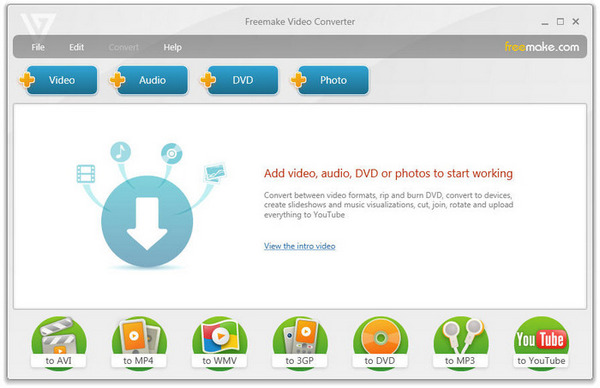
Step2.動画を分割やカットする
動画を追加したら、はさみのマークのアイコンをクリックし、編集画面を表示させます。選択範囲を指定して「カット」の中の機能を使って動画分割や不要な部分の削除をします。

Step3.動画を出力
編集後、「OK」をクリックしてファイル形式、ビデオコーディック、フレームレート、ビットレートタイプなどを選択して「OK」をクリックします。「OK」をクリック後、プリセットと出力フォルダを選択して「変換」をクリックすれば完了となります。
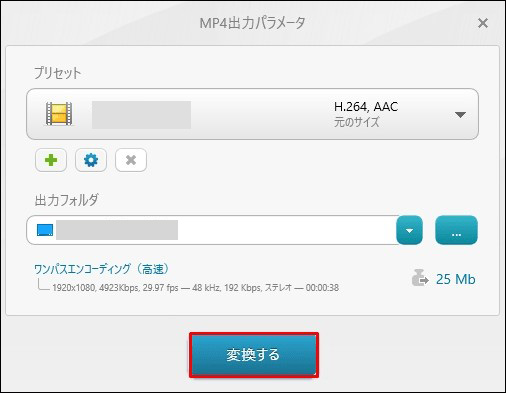
このような方法でFreemake Video Converterは、簡単に動画ファイルの分割やカットができるのですが、これ以外の機能では回転や結合といった簡単なものしか無く、編集しているうちに物足りなさを感じることは間違いありません。 他にもエラーが出て、なかなかダウンロードできないといった不具合もあり安定して使用する事が出来ない様です。
関連記事:Windowsで動画や画像をつなげる(結合)ソフトTOP 5>>
関連記事:動画編集ソフト - 動画編集がフリーでできるソフト12選>>
Part2.もっと素敵な動画分割やカットするソフトーWondershare Filmora
そこで皆さんにFreemake Video Converterより、もっと素敵なWondershare Filmoraという動画分割ソフトを紹介したいと思います。
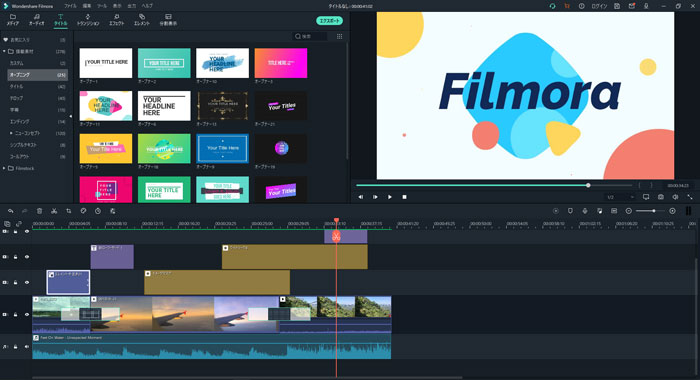
簡単な操作
Wondershare Filmoraの操作はFreemake Video Converter以上に簡単に行なうことができるので、初心者にも安心して扱うことができ、見た目もシンプルなデザインなので非常にわかり易くなっています。
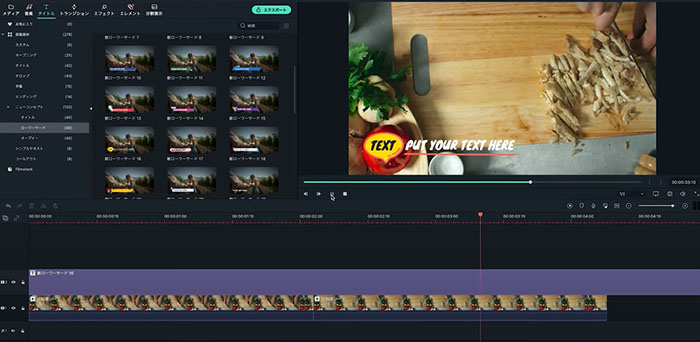
豊富な機能
機能は、動画の分割、カット、回転、結合と、フリーのソフトに備わっている基本的な機能以外にも、様々な高度な機能が備わっています。その高度な機能の中でも、チルトシフト、モザイク効果、ピクチャインピクチャエフェクト、トランジション、フェードイン/フェードアウトなど、上級者に必要不可欠な機能も搭載されています。

便利な出力
Wondershare Filmoraの優れたところは、編集機能ばかりでなく出力対応の多さにもあり、AVI、WMV、MP4、MOVなどの普通の動画形式での出力や、スマートフォン、ゲームプレーヤー、iPhoneなどにも出力する事ができます。編集したものは、DVDに入れてDVDプレイヤーで鑑賞することや、YouTubeにもアップロードすることもできるので非常に便利です。
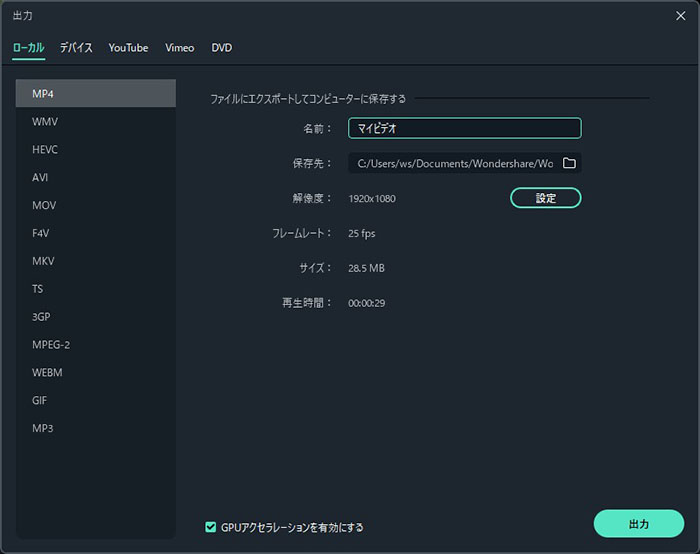
このように、ありとあらゆる機能が搭載されているWondershare FilmoraはWindowsユーザーにとって、一度使えば動画編集に欠かすことができないソフトとなるでしょう。 MacユーザーにもWondershare Filmora(Mac版)のソフトがありますので、是非使ってみてください。
Wondershare Filmoraで動画を編集する方法をご紹介します
サポート
製品に関するご意見・ご質問・ご要望はお気軽に こちらまでお問い合わせください。 >>

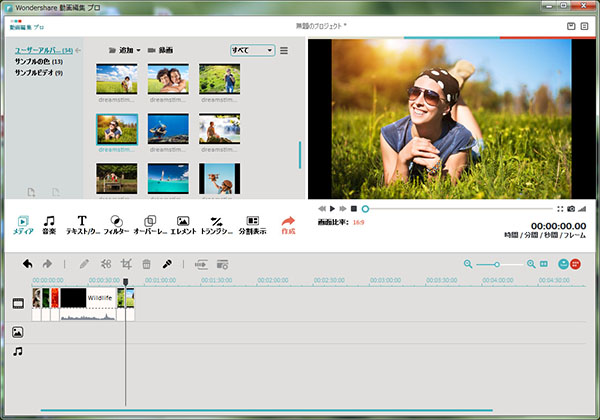



役に立ちましたか?コメントしましょう!